Der obige Fehler tritt auf, wenn Sie versuchen, Windows 8 oder Windows 10 auf einem neuen PC zu installieren oder eine Virtualisierungssoftware wie Oracle VM Virtual Box oder VMWare zu verwenden.
Dieser Fehler tritt auf, weil Windows 8 im Gegensatz zum Betriebssystem Windows 7 nicht vollständig mit allen Pentium 4-Prozessormodellen kompatibel ist. Um Windows 8 installieren zu können, muss Ihr Prozessor die Kein Ausführen Besonderheit.
Genauer gesagt, für AMD-Prozessoren heißt diese Funktion "Keine Ausführung (NX)" und für Intel-Prozessoren heißt es "Ausführen deaktivieren (XD)".
Die vollständige Fehlerbeschreibung lautet:
"Ihr PC muss neu gestartet werden.
Bitte halten Sie die Power-Taste gedrückt.
Fehlercode: 0x0000005D
Parameter:
0x03060F06
0x756E6547
0x49656E69
0x6C65746E"
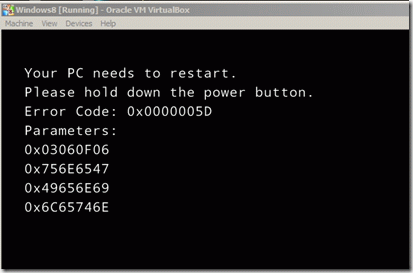
So beheben Sie: Fehler 0x0000005D bei der Installation von Windows 10/8/.1
Um den Fehler (0x0000005D) während des Windows-Setups zu beheben, fahren Sie fort und Ermöglichen das "Verhinderung der Datenausführung" Funktion an BIOS die Einstellungen.
Notiz: Du musst auch ermöglichen (aus Ihren BIOS-Einstellungen) die "Virtualisierungstechnologie (VT)"Funktion, wenn Sie versuchen, Windows 8/10 mit einer Virtualisierungssoftware wie Oracle VM Virtual Box oder VMWare zu installieren.
Schritt 1. Gehen Sie ins BIOS (CMOS-Setup)
Um in Ihre BIOS-Einstellungen einzutreten, schalten Sie Ihren PC ein und achten Sie auf den ersten Bildschirm, wenn Ihr Computer startet, und versuchen Sie, eine Nachricht wie diese zu finden:
‘DEL zum Aufrufen des Setups’
„Drücken Sie ESC, um das Setup aufzurufen“
„BIOS-Konfiguration: F2“
„F10 zum Aufrufen des Setups“
Wenn Sie diese Meldung sehen, drücken Sie die entsprechende Taste auf Ihrer Tastatur (DEL, F2, ESC usw.), um Ihr BIOS aufzurufen.
Schritt 2. Aktivieren Sie die Funktion zur Verhinderung der Datenausführung.
Um das zu aktivieren Verhinderung der Datenausführung (D.E.P.)-Funktion:
(Nach dem Start BIOS Einstellungen):
1. Gehe zu Fortschrittlich Optionen > Prozessor und setze die Kein Schutz für den Ausführungsspeicher zu Ermöglichen oder AN *
* Notiz: In manchen BIOS finden Sie diese Einstellung unter Sicherheit Optionen > Ausführen Deaktivieren und setze es auf Ermöglichen oder Auf
2. Jetzt, Speichern Sie Ihre Änderungen und Beenden Sie das Bios-Setup, wenn Sie den Fehler 0x0000005D erhalten, wenn Sie versuchen, eine Windows 8/10-Installation auf einem neuen PC durchzuführen, ansonsten Fahren Sie mit dem nächsten Schritt fort, wenn Sie den Fehler erhalten wenn Sie versuchen, eine Windows 8/10-Installation unter VM (VMWare oder VirtualBox) durchzuführen.
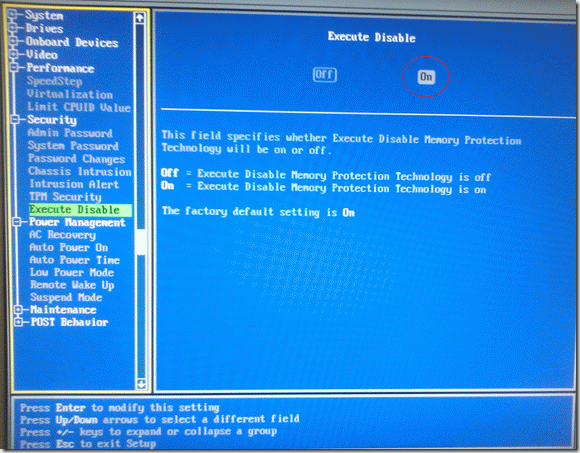
Schritt 3. Virtualization Technology (VT)-Funktion aktivieren
1. Gehe zu Leistung Optionen.
2. Ändere das Virtualisierung Funktion zu "Ermöglichen" oder "Auf".
3. Speichern Sie Ihre Änderungen und Ausgang von BIOS-Setup.
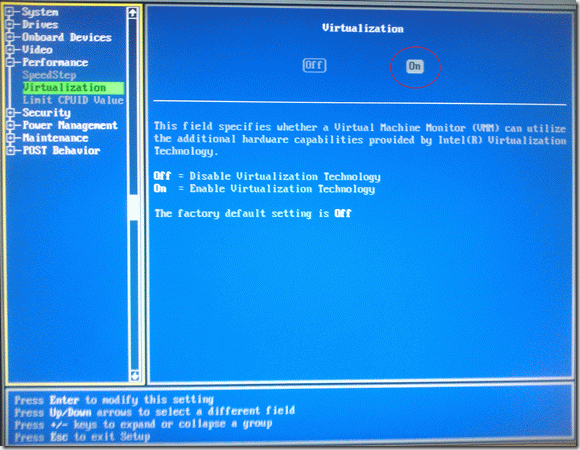
4. Fahren Sie nach dem Booten von Windows mit dem nächsten Schritt fort, um festzustellen, ob der Prozessor Ihres Systems die oben genannten Sicherheitsfunktionen unterstützt.
Schritt 4. Überprüfen Sie, ob Ihr System D.E.P.- und Hardwarevirtualisierung unterstützt.
Zu cVerdammt, wenn dein System beides unterstützt Verhinderung der Datenausführung und Virtualisierungstechnologie (VT) Merkmale.
1. Herunterladen von Hierund dann führe die SecurAble Anwendung.
2. Wenn Ihr Prozessor unterstützt Virtualisierungstechnologie (VT) & Verhinderung der Datenausführung Funktionen, dann sollten Sie das folgende Ergebnis auf Ihrem Bildschirm sehen:

3. Wenn alles in Ordnung ist, fahren Sie mit der Installation von Windows 10/8 fort.
Ich habe die VT- und DEP-Funktionen in meinen Bios-Einstellungen gefunden und aktiviert. Ich ging weiter, um die BOOT-GESCHWINDIGKEIT von normal auf schnell zu ändern, startete den Laptop neu und das Securable kam mit 3 JA. Leider bringt mich mein System jetzt nicht mehr mit der Standardtaste F2 in die Bios-Einstellung. Kurz gesagt, ich kann seitdem nicht mehr auf meine Bios-Einstellungen zugreifen. Helfen Sie mir, weil ich keine Boot-Optionen auswählen kann
Anscheinend habe ich dieses Problem gelöst. Nachdem die Versionsoption in den VM-Einstellungen von Windows Server 2003 Enterprise Edition auf Windows Server 2003 x64 Edition geändert wurde, kann es ohne Probleme erfolgreich von PCUnlocker gestartet werden. Danke schön!
Ich habe die SecurAble-Anwendung auf dem physischen Computer ausgeführt, sie zeigt zwei "JA" an. Während dieses Programm auf meiner virtuellen Windows Server 2003-Maschine ausgeführt wird, ist die Hardware-D.E.P. JA, aber die Hardware-Visualisierung wird als "Gesperrt EIN" angezeigt.
Ich habe einen Dell Laptop gekauft, auf dem Windows 8 vorinstalliert war. Ich versuche, eine virtuelle Windows 2003-Maschine (VMware) von PCUnlocker (ein bootfähiges ISO-Image basierend auf Windows 8 PE) zu starten, und erhalte immer den Fehler "0x0000005D" wie oben beschrieben.
Ich habe alle Einstellungen im BIOS sowohl der physischen als auch der virtuellen Maschine durchgesehen kann die Funktion zum Verhindern der Datenausführung (Ausführen deaktivieren oder Speicherschutz ohne Ausführung) nicht finden unter alle. Ich kann die VT-Option finden, die standardmäßig aktiviert ist.
Also kann ich mein Problem immer noch nicht lösen. Bitte helfen Sie!